最近公司文件服务器出现异常,造成所有用户无法正常使用,但文件服务器上存在很多数据及共享,如果重新安装系统,势必造成用户权限混乱,短时间无法恢复正常,且用户无法正常访问;由于服务器比较老旧,造成RAID驱动获取困难,且需要软盘进行驱动加载,整个处理过程相对复杂,在此分享处理全过程,希望能够帮助后面遇到相同问题的朋友;
起因:
昨日上午同时在进行服务器检测时发现文件服务器的进程多达182条,且速度非常缓慢,计划下午对服务器进行重启维护,在关机过程中服务器出现死机蓝屏现象,无法正常关机,强制关机后无法正常启动出现蓝屏现象;
解决过程:
1、在蓝屏情况下,只能强制重启,启动过程中boot引导界面出现一个RAID磁盘异常报警,且无法正常启动服务器,经确认系其中一块磁盘损坏,造成整个服务器无法正常启动,boot引导报RAID错误无法加载逻辑卷及系统,拆除异常硬盘后,主硬盘启动正常,但存在RAID警告(暂时启动正常);
2、启动到进入界面状态时,蓝屏如下图所示:

3、初步判断系RPCRT4.DLL文件损坏造成,重新进行RPCRT4.DLL文件恢复,从原有系统光盘(Windows Server 2003 R2 32bit SP2,注:确保系统版本相同)中获取对应文件位置:j/i386/RPCRT4.DL_,进行文件修复,修复步骤:
1)从带RAID驱动的PE启动;
2)进入命令行导入对应文件到c:/windows/system32目录;
expand j:/i386/RPCRT4.DL_ c:/windows/system32/rpcrt4.dll (注意备份原有rpcrt4.dll文件,以防不时之需);
3)注册对应dll文件;
regsvr32 c:/windows/system32/rpcrt4.dll (确保注册成功)

4、重启服务器再次报错,错误信息:NTLDR is missing 无法正常引导系统(未截图),初步确认为引导分区信息损坏,修复方法:
1)通过Windows Server 2003 R2 SP2 CD1启动到控制台修复模式,启动过程中需要加载RAID卡驱动,检测RAID卡型号:
RAID卡型号:8K�l

2)下载RAID卡驱动,因为我们安装的系统为32bit,所以需要获取对应32bit驱动;

3)常规RAID卡驱动需要通过软驱加载,但因公司没有软驱设备,固需要制作U盘软驱(详细制作过程略,这是浪费了一些时间,因为需要这个U盘支持制作软驱引导);

4)将对应的RAID卡驱动复制到软盘中;

5)重启服务器按F1设置BIOS允许软盘;
6)启动服务器按F12选择启动项,选择从CD启动系统光盘(默认从软驱启动);
7)按F6键加载软盘RAID卡驱动;
8)选择对应驱动,按回车键;





 微信扫一扫打赏
微信扫一扫打赏 支付宝扫一扫打赏
支付宝扫一扫打赏


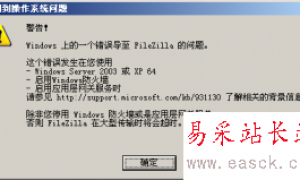

评论列表()